 Si ha instalado Linux Mint en una computadora portátil o PC, es posible que deba instalar una impresora para imprimir su documento. La impresora puede estar conectada directamente o compartida o en red, sea lo que sea, daré algunas instrucciones para instalar todo tipo de impresora. Aquí utilicé la utilidad de administración de la impresora basada en la línea de comandos en lugar de la opción de impresión de la configuración del sistema, esto se debe a un error en la utilidad de administración de impresión de Gnome.
Si ha instalado Linux Mint en una computadora portátil o PC, es posible que deba instalar una impresora para imprimir su documento. La impresora puede estar conectada directamente o compartida o en red, sea lo que sea, daré algunas instrucciones para instalar todo tipo de impresora. Aquí utilicé la utilidad de administración de la impresora basada en la línea de comandos en lugar de la opción de impresión de la configuración del sistema, esto se debe a un error en la utilidad de administración de impresión de Gnome.
Línea de comando:
Abrir Terminal (Aplicación —–> Accesorios —–> Terminal), Cambiar a usuario root.
geeksite@geeksite-PC~/Desktop$ su - Password:
Abra la utilidad de administración de la impresora
geeksite-PC~/# system-config-printer
Impresora compartida:
Si la impresora se compartió en Windows y desea instalarla en una máquina Linux Mint, haga clic en Impresora de red —-> Impresora de Windows a través de SAMBA. En el panel derecho escriba su ip o nombre de host con el nombre de la impresora compartida (Ej. si ip =192.168.0.250 shared name=HPColorL type 192.168.0.250/HPColorL ). Debajo de eso, escriba la información de autenticación para iniciar sesión en la máquina de Windows compartida y haga clic en adelante. Siga las instrucciones en pantalla para instalarlo.
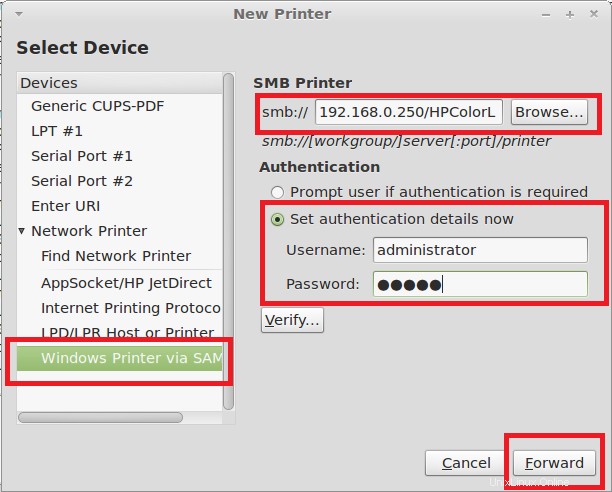
Impresora de red:
Si su impresora tiene una NIC dedicada, siga las instrucciones para instalar la impresora. Esta vez, haga clic en buscar impresora en la sección de impresoras de red, escriba la dirección IP de la impresora en el lado derecho y luego haga clic en buscar. Una vez que la impresora se encuentre en la IP especificada, mostrará el número de puerto y luego haga clic en adelante. Siga las instrucciones en pantalla para instalarlo.
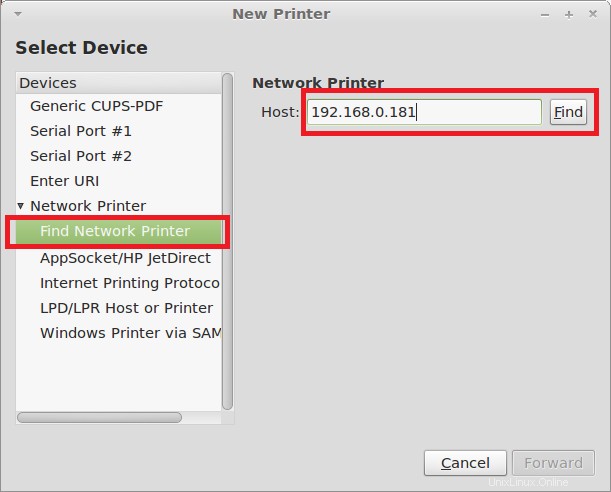
Impresora conectada directamente:
Conecte la impresora con la máquina y encienda la impresora. Abra la utilidad de administración de la impresora a través de la terminal, su impresora debe aparecer allí si es una impresora USB; de lo contrario, seleccione LPT n.º 1 o Puerto serie n.º 1 o Puerto serie n.º 2 para la instalación de acuerdo con la interfaz de comunicación de la impresora. una vez que haya seleccionado la comunicación de su impresora, haga clic en adelante y siga las instrucciones en pantalla para instalarla.
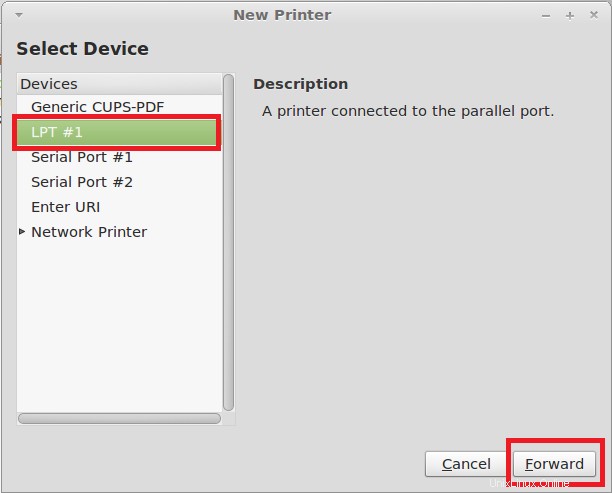
Eso es todo. Ha instalado correctamente la impresora en Linux Mint 12.